 宿舍校园如何高速共享.docx
宿舍校园如何高速共享.docx
- 文档编号:4683504
- 上传时间:2022-12-07
- 格式:DOCX
- 页数:14
- 大小:701.60KB
宿舍校园如何高速共享.docx
《宿舍校园如何高速共享.docx》由会员分享,可在线阅读,更多相关《宿舍校园如何高速共享.docx(14页珍藏版)》请在冰豆网上搜索。
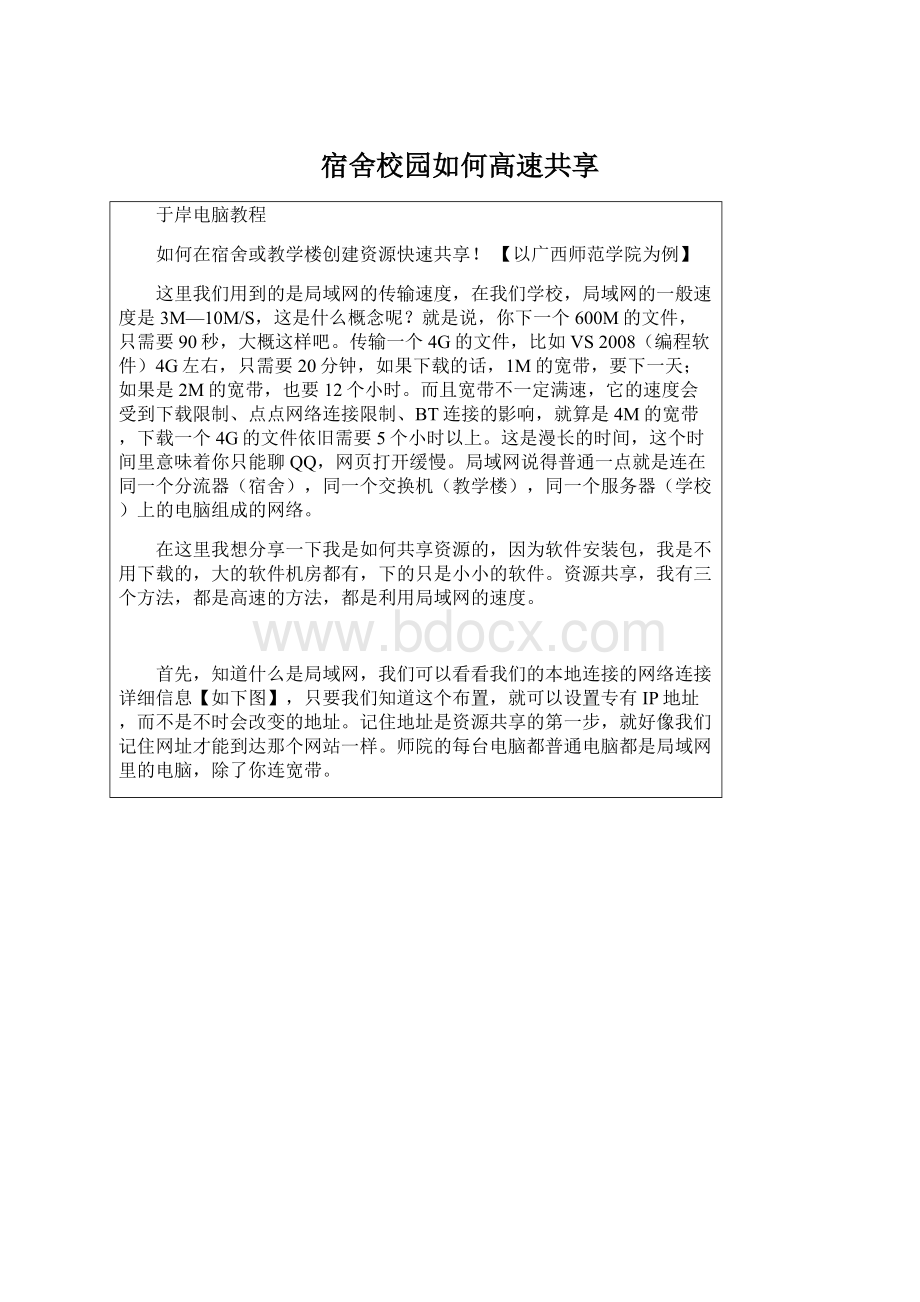
宿舍校园如何高速共享
于岸电脑教程
如何在宿舍或教学楼创建资源快速共享!
【以广西师范学院为例】
这里我们用到的是局域网的传输速度,在我们学校,局域网的一般速度是3M—10M/S,这是什么概念呢?
就是说,你下一个600M的文件,只需要90秒,大概这样吧。
传输一个4G的文件,比如VS2008(编程软件)4G左右,只需要20分钟,如果下载的话,1M的宽带,要下一天;如果是2M的宽带,也要12个小时。
而且宽带不一定满速,它的速度会受到下载限制、点点网络连接限制、BT连接的影响,就算是4M的宽带,下载一个4G的文件依旧需要5个小时以上。
这是漫长的时间,这个时间里意味着你只能聊QQ,网页打开缓慢。
局域网说得普通一点就是连在同一个分流器(宿舍),同一个交换机(教学楼),同一个服务器(学校)上的电脑组成的网络。
在这里我想分享一下我是如何共享资源的,因为软件安装包,我是不用下载的,大的软件机房都有,下的只是小小的软件。
资源共享,我有三个方法,都是高速的方法,都是利用局域网的速度。
首先,知道什么是局域网,我们可以看看我们的本地连接的网络连接详细信息【如下图】,只要我们知道这个布置,就可以设置专有IP地址,而不是不时会改变的地址。
记住地址是资源共享的第一步,就好像我们记住网址才能到达那个网站一样。
师院的每台电脑都普通电脑都是局域网里的电脑,除了你连宽带。
我们看实际地址,这个是物理地址,也就是你的网卡的地址,这无关紧要。
重要的是IP,192.168.*.*,在师院内部的网络里面,首两段IP是固定的,怎么知道这个IP呢?
我们可以让其自动获取,也可以手动设置(前提是IP没有被占用)。
【如下图】
子网掩码一般情况下就是255.255.255.0(瑞兴楼)或255.255.240.0(8栋),默认网关,这个可以自动获取后,查看详情后记下来,自己设置。
DNS服务器,这是关键。
目前我知道的师院的DNS服务器有三个
210.36.95.53/210.36.80.28/202.103.224.68(8栋)
这里的话,设置这个讲究不多,只要先自动获取一下,然后把具体的记下来,然后自己对应手动设置一次即可。
这是第一步,把IP搞定。
第二步,帐户和密码
这个是本机系统的帐户和密码,如何设置呢?
开始——>控制面板——>用户帐户,选择账户,创建密码,更改帐户名称、密码等。
但是一定要记住,不然是没用的。
第三步,设置共享
远程桌面控制法共享设置:
桌面——>我的电脑(右键)——>属性——>远程【如下图】
有两个选项,一个是允许从这台计算机发送远程协助邀请,意思就是允许用这台电脑控制另外一台电脑。
第二个是允许用户远程连接到此计算机,意思就是允许你用这台计算机的用户在别人的电脑远程控制这台电脑。
看你需求,把它勾了。
文件共享法设置
这个共享方法只能共享文件夹,利用文件夹把文件共享出去,意思就是共享该文件夹里的文件。
当然有权限设置,一般共享出去的都是只读属性,意思就是只能够读不能写,能够读取数据不能修改数据。
例【如图】
右键单击文件夹,调出属性面板
【以下是未允许共享的画面,只要运行网络安装向导,具体一些设置,便可完成这部分设置】
【以下是设置共享的设置界面,共享单位可以是文件夹,也可以是整个磁盘】
【共享以后会有特殊的手型标志】
第四步,我们还需要登录对方电脑去要我们想要的资源,或者让对方来自己的电脑取我们的资源。
这是我们也有两种方法
一:
远程桌面共享法
开始——>程序——>附件——>远程桌面连接【如下图】——>选项
前提是不连宽带,也就是没有QQ来发文件的时候。
计算机填的是想要控制的电脑的IP地址,用户名略,登录的时候会提示的。
用户名就是要控制的那台电脑的用户名,第二步控制面板设置的那个。
注意,这样还是不行的。
有几个特别设置,在显示、本地资源、体验三个标签里,怎么设置呢?
显示那个是设置屏幕大小的,大小任意。
颜色应该是最高质量32位,不然会看到的是一个画面很烂很烂的。
本地资源是最关键的,这里有一个叫本地资源和设备,里面有个详细信息,如下图设置
可控制CDEFG盘的资料,包括你在被控制电脑插上的U盘,所有的本地磁盘都可以控制,所谓控制就包括复制粘贴,这个就慢慢研究吧。
然后是体验,性能设置,选择局域网(10Mbps或更高),选其他的话,传输数据时就会被限制了,因为局域网就是局域网,不容置疑的快。
单文件传输速度就是可以达到(3M/S—10M/S)
然后点击连接即可,到达账户窗口,输入用户名,密码,即登
然后到达被控电脑桌面,在被控电脑里,你会看到发出控制的电脑的磁盘,可以在被控电脑里操作,把被控电脑的东西,复制到发出控制的电脑的磁盘里,【如下图】
自己领悟力以后。
我们接着讲第二种方法的连接,文件共享法
比如说对方电脑设置了共享,我们怎么进他的电脑拿东西呢?
【如下图】
在我的电脑的地址栏,反斜杠“\\192.168.160.***”对方电脑IP,回车。
弹出对方电脑用户密码。
输入,之后会出现一个界面,是对方电脑所共享的文件夹或磁盘,本身文件夹没有任何意义,只是一个地址,复制也许没用。
主要是打开文件夹把文件复制出来。
搞定
希望这些方法能够为你解决大文件无法移动的难题,但是大文件有大文件的烦恼,如果你的磁盘在格式化(装系统已经做了)的时候是FAT32的格式的话,无法传送超过4G的大文件,可以把它重新格式化为NTFS格式。
也有工具可以把C盘无影响的格式化为NTFS。
这样就可以传大于4G的文件了。
这些都是两台电脑同时开机的情况下才可以实现的方法,那么要是不同时开机或在线,我们怎么办呢?
我还有一招,那就是FTP。
师院为每个有学籍的同学免费提供一个5G的网络空间或者网络硬盘,仅限局域网使用,网速满速。
上传4G的文件要20分钟,下载4G的文件要10多分钟左右。
该空间就如同我们的硬盘,可以安装在我的电脑里,【如下图】
它就是网络驱动器,5G内存。
使用方法可以和硬盘一样使用。
用来做什么呢?
用来例如你在学校机房里做了什么大事,想复制会宿舍。
没有U盘,宿舍电脑没开机,传不回去。
那么用它吧,学费都交了,不用就是浪费。
如何安装到我的电脑里面呢?
【如下图】
右键我的电脑——>映射网络驱动器——>填写文件夹内容【\\\#####】####是指你的FTP帐号。
然后把登陆时重新连接的勾去掉,完成,弹出
ftp用户名09级以前是“f+学号”,即自己去师院首页——网络服务——注册个人FTP
最后,分享完毕,谢谢各位的支持
- 配套讲稿:
如PPT文件的首页显示word图标,表示该PPT已包含配套word讲稿。双击word图标可打开word文档。
- 特殊限制:
部分文档作品中含有的国旗、国徽等图片,仅作为作品整体效果示例展示,禁止商用。设计者仅对作品中独创性部分享有著作权。
- 关 键 词:
- 宿舍 校园 如何 高速 共享
 冰豆网所有资源均是用户自行上传分享,仅供网友学习交流,未经上传用户书面授权,请勿作他用。
冰豆网所有资源均是用户自行上传分享,仅供网友学习交流,未经上传用户书面授权,请勿作他用。


 转基因粮食的危害资料摘编Word下载.docx
转基因粮食的危害资料摘编Word下载.docx
